# Novo Pedido
- Operação: Tipo de movimentação deste pedido.
- Podemos cadastrar estas operações no menu de configurações.
- Cliente: Cliente a ser efetuado a venda.
- Itens: Aqui selecionamos os itens que queremos incluir no pedido.
- Ao entrarmos na tela de adição de itens, devemos clicar no botão + para podermos adicionar os itens.
- Financeiro: Aqui definimos as opções de faturamento do pedido.
- Histórico: Temos aqui disponível as informações de compras passadas deste cliente.
- Colaborador: Colaborador que está fazendo o pedido.
- Resumo do Pedido: Aqui temos dispostas as informações financeiras do pedido atual.
# Operação e Cliente
A operação determina qual o tipo de pedido, podendo ser de venda, transferência, bonificação, etc. É possível personalizar ou criar novas operações. Já o cliente, é para quem será emitido o novo pedido.
# Itens
Lista de itens do pedido, com descrição, valor unitário e quantidade.
- Para adicionar um item no pedido, clique no ícone +.
- Nesta tela ficaram dispostos os itens disponibilizados pela sua empresa.
- Selecione o item e a quantidade e clique em voltar para voltar a tela principal do seu pedido.
- Em todas as abas, na parte inferior, são exibidos os totais do pedido em Resumo do pedido.
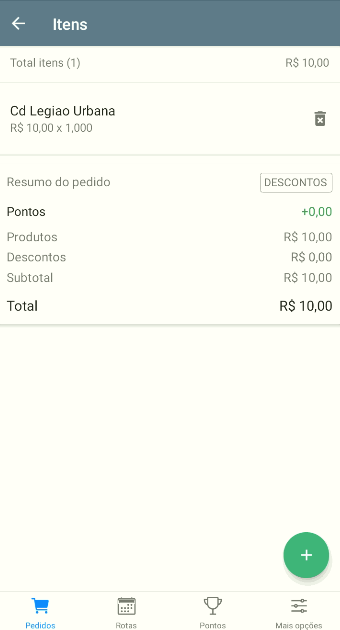
# Financeiro
- Aqui podemos definir a forma de pagamento combinada com o cliente.
- As configurações de pagamento, série e frete são cadastradas no sistema retaguarda.
- É possível definir as formas de pagamento padrão no cadastro da operação.
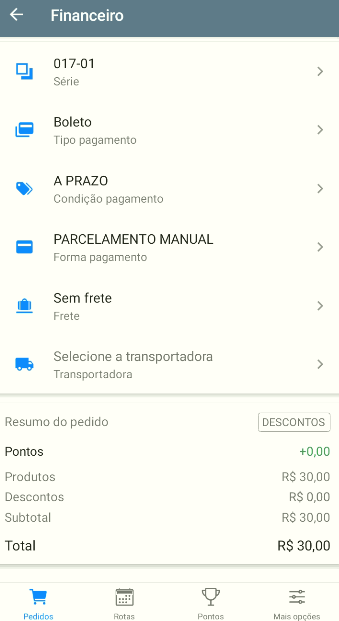
WARNING
As definições de pagamento podem ainda obedecer regras do cadastro do cliente, ou seja, pré-definidas por cliente.